Hur tar jag bort min aktivitet på Google – TechCult
Miscellanea / / June 27, 2023
Varje gång du klickar, söker eller interagerar på Google skapar du digitala fotspår som kan nås av alla med tillgång till internet. Denna plattform samlar in omfattande användarinformation eftersom den har blivit en integrerad del av vardagen för miljarder användare. Så naturligtvis kan integritetsproblem uppstå för dig. Men det finns ingen anledning att oroa sig! Låt oss undersöka hur du tar bort din Google-aktivitet och avgör om din sökinformation kommer att behållas efteråt.

Innehållsförteckning
Hur tar jag bort min aktivitet på Google
Om du vill ta bort din aktivitet från Google finns flera metoder tillgängliga baserat på det specifika innehåll du vill ta bort. Låt oss gå vidare med steg-för-steg-processen för att ta bort min Google-aktivitet.
Snabbt svar
För att radera din aktivitet på Google kan du följa dessa steg:
1. Besök din Google-kontosidan i din webbläsare och välj Hantera din data och integritet alternativ.
2. Klicka på Webb- och appaktivitet och välj sedan Hantera alla webb- och apparAktivitet.
3. Välj den Radera rullgardinsmenyn.
4. Välj önskat tidsintervall och produktaktivitet att radera.
5. Klicka på Radera för att bekräfta och starta borttagningsprocessen.
Notera: Att radera din aktivitetsdata kan påverka din upplevelse av Googles tjänster. Om du raderar din sökhistorik kanske Google inte kan tillhandahålla anpassade sökresultat. Dessutom, om du raderar din platshistorik kanske du inte kan använda vissa platsbaserade funktioner i Googles tjänster.
1. Besök Logga in – sidan Google-konton och Logga in till ditt konto hos kontouppgifter.
2. När du har loggat in klickar du på Hantera din data och integritet från Sekretess och personalisering sektion.

Härifrån kan du radera din aktivitetsdata för ett antal olika Google-tjänster, inklusive:
Steg I: Ta bort webb- och appaktivitet
1. Klicka på Webb- och appaktivitet.
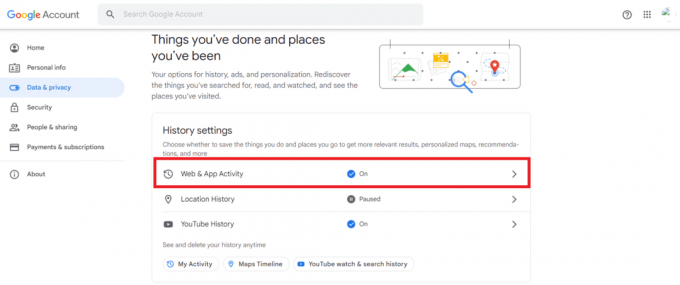
2. Klicka på Hantera all webb- och appaktivitet.
3. Klicka på Radera rullgardinsmenyn.
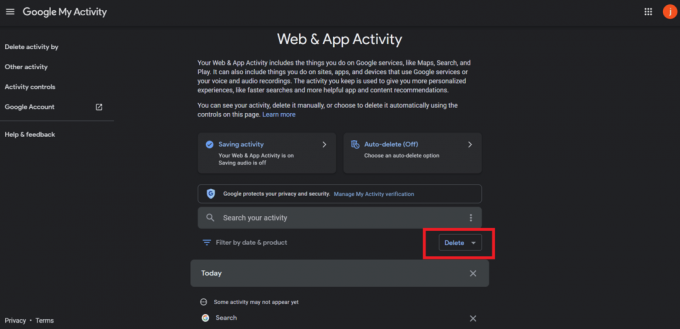
4. Välj önskat tidsintervall.
5. Välj önskad produktaktivitet du vill ta bort.
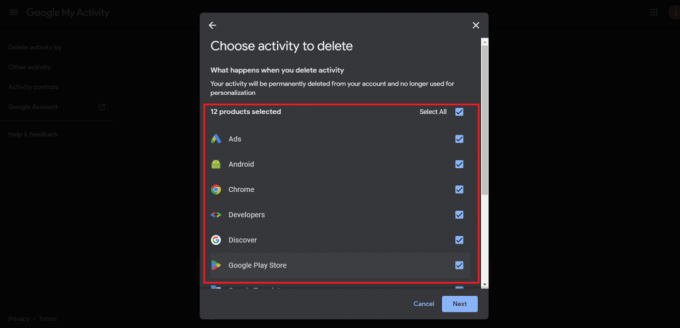
6. Klicka på Nästa.
7. Klicka sedan på Radera för att radera den valda aktiviteten på ditt Google-konto.
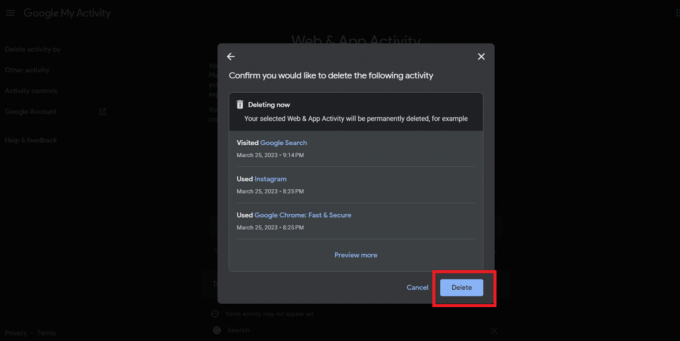
Läs också: Hur hindrar du Google från att visa dina tidigare sökningar
Steg II: Radera platshistorik
1. Klicka på Platshistorik.
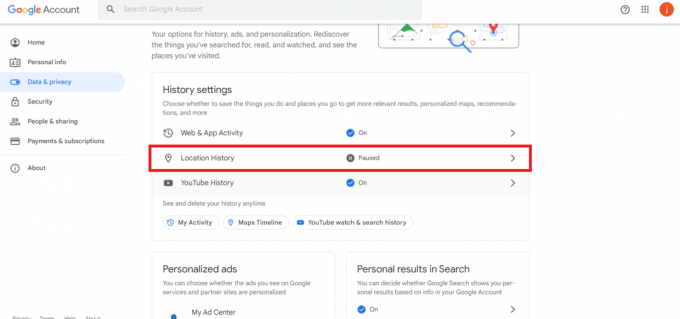
2. Välj Hantera historik alternativ.
3. Klicka på papperskorgen ikon från botten av sidan för att radera all platshistorik.

4. Markera kryssrutan för Jag förstår och vill ta bort all platshistorik från popup-fönstret.
5. Klicka på Radera för att bekräfta raderingen av platshistorikaktivitet på ditt Google-konto.
Steg III: Radera YouTube-historik
1. Klicka på YouTube-historik.

2. Klicka på Hantera historik.
3. Välj nu RADERA alternativ.

4. Välj önskat tidsintervall för att radera aktiviteten inom den perioden.
5. Klicka på Radera att bekräfta.

Läs också: Vad händer om du stänger av historik i Google Chat?
Kan jag ställa in min aktivitet så att den raderas automatiskt?
Ja, du kan. Google erbjuder en funktion som heter Auto-radera in Aktivitetskontroller som låter dig ställa in en tidsperiod för vilken din aktivitetsdata ska lagras. När den valda perioden har förflutit kommer data att vara raderas automatiskt från ditt konto. Den här funktionen är tillgänglig för ett antal Google-tjänster, inklusive din sökhistorik, platshistorik och YouTube-visningshistorik.
För att ställa in automatisk radering, ställ in en varaktighet i Välj ett alternativ för automatisk radering för din webb- och appaktivitet.
Notera: Automatisk radering kommer endast att gälla för data som samlas in efter att du har aktiverat funktionen. All data som samlades in innan du ställde in automatisk radering måste raderas manuellt.
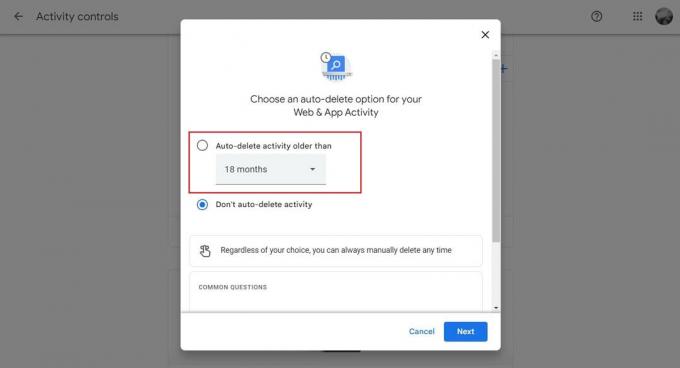
Om jag tar bort all min Google-aktivitet, kommer Google fortfarande att ha information om mina sökningar?
Ja, kommer Google fortfarande att ha information om dina sökningar även om du tar bort all din aktivitet. Det är på grund av Google sparar säkerhetskopior av dina data för att förhindra oavsiktlig förlust. Denna säkerhetskopieringsdata är dock inte tillgänglig för alla utom för ett fåtal Google-anställda som har nödvändiga behörigheter.
Dessutom kan Google också ha information om dina sökningar och aktiviteter som samlats in av andra webbplatser och tjänster som använder Googles tjänster, såsom Google Analytics. I dessa fall kommer inte enbart Ta bort min aktivitet på Google att radera all information som har samlats in om dig.
Läs också: Hur man visar platshistorik i Google Maps
Vi hoppas att den här guiden har hjälpt dig att lära dig hur du tar bort din aktivitet på Google. Om du har några frågor eller förslag, dela dem gärna i kommentarsfältet nedan. Vi uppskattar din feedback och ser fram emot att höra från dig!
Pete är en senior skribent på TechCult. Pete älskar allt som har med teknik att göra och är också en ivrig gör-det-själv i hjärtat. Han har ett decennium av erfarenhet av att skriva instruktioner, funktioner och teknikguider på internet.



